- Impression
- SombreClair
- PDF
Gérer les utilisateurs à partir des paramètres de l'application (expert)
Cet article s'applique aux licences BOOST EMPOWER
Objet de l'article
Cet article vous explique comment créer des utilisateurs (internes).
Vous cherchez plutôt à
- créer des partenaires invités ? Veuillez vous référer à Créer des partenaires invités à partir des paramètres de l'application (expert)
- créer des partenaires avec licence Cooperlink ? Veuillez vous référer à Créer des partenaires avec licence (expert)
Prérequis
Procédure
Pour ajouter des utilisateurs, accédez aux Paramètres de l'application via votre profil en haut à droite de l'écran.
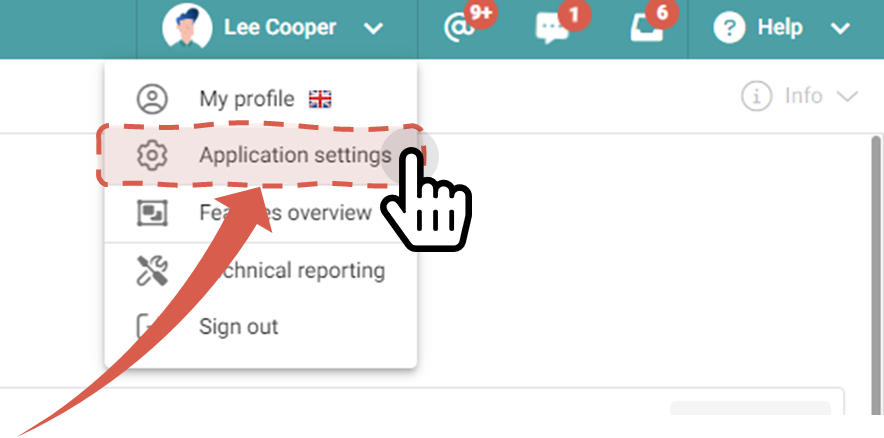
Accédez à la section Utilisateurs,
Editer un utilisateur existant
Pour éditer un utilisateur existant, cliquez sur son nom
Ajouter un nouvel utilisateur
Pour ajouter un nouvel utilisateur, cliquez ensuite sur Ajouter un utilisateur.

Remplissez ensuite le formulaire pour ajouter l'utilisateur. L'utilisateur recevra un lien par e-mail pour créer son propre compte.
Accédez ensuite au profil de l'utilisateur en cliquant sur son nom pour compléter sa configuration.
Ajouter une photo de profil
Accédez au profil de l'utilisateur en cliquant sur son nom et définissez sa photo de profil.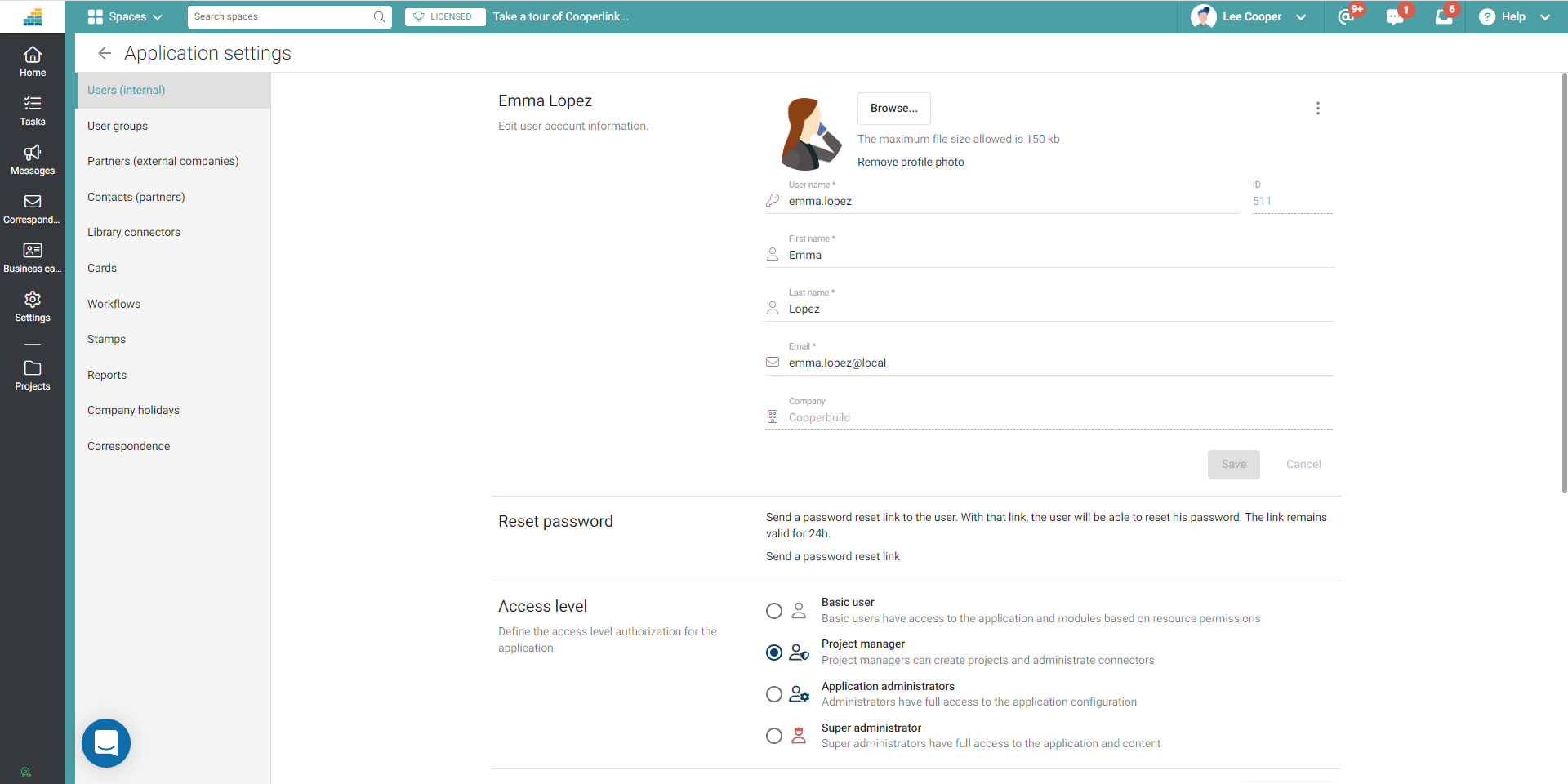
Réinitialisez le mot de passe de l'utilisateur
Accédez au profil de l'utilisateur en cliquant sur son nom et cliquez sur Envoyer un lien de réinitialisation du mot de passe.
Définir le rôle et les permissions de l'utilisateur
Accédez au profil de l'utilisateur en cliquant sur son nom et définissez son rôle et ses permissions au sein de l'application.
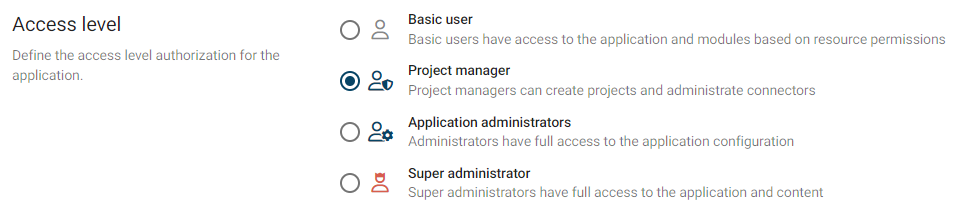
Ajouter l'utilisateur dans un groupe
Si vous avez configuré des groupes d'utilisateurs, vous pouvez directement l'ajouter dans un groupe.


